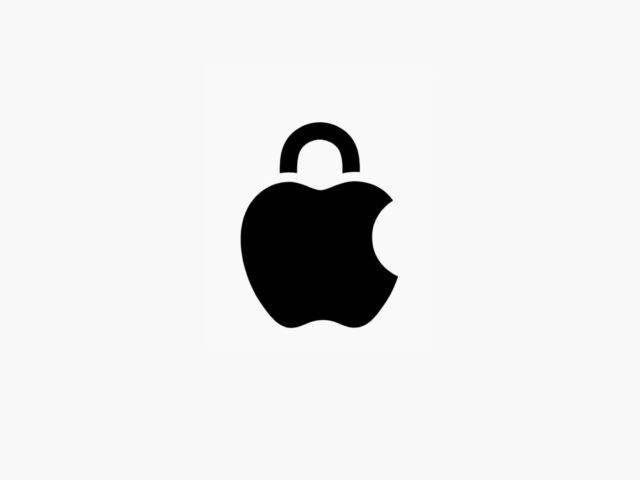کپی و چسباندن اطلاعات ورود به سیستم را در پنجره های چت متوقف کنید و به طور ایمن اشتراک گذاری را شروع کنید. با نحوه به اشتراک گذاری رمزها و Passkeys در آیفون و آیپد همراه باشید.
می توانید رمزها را با استفاده از مدیر رمز عبور iCloud Keychain اپل به اشتراک بگذارید تا سایر کاربران اپل بتوانند با استفاده از همان اعتبارنامه وارد سیستم شوند. این بسیار امن تر و راحت تر از کپی کردن و چسباندن جزئیات ورود به سیستم در یک پنجره پیام است.
اشتراک گذاری رمز عبور برای iCloud Keychain به iOS 17 و iPadOS 17 و همچنین macOS 14.0 Sonoma اضافه شد. در زمان نگارش این مقاله، این نسخه ها در حال حاضر در نسخه بتای عمومی هستند و قرار است در اواخر سال ۲۰۲۳ منتشر شوند. برای استفاده از این ویژگی، دستگاه ها باید نرم افزار سازگار را اجرا کنند.
این ویژگی در مدیریت رمز عبور اپل ایجاد می شود و از سیستمی از گروه های اشتراک گذاری شده استفاده می کند که کمی شبیه کتابخانه عکس مشترک iCloud عمل می کند. گروهی از افرادی را ایجاد کنید که می خواهید رمز عبور را با آنها به اشتراک بگذارید، سپس رمزهای عبور را به گروه منتقل کنید. شما می توانید در یک زمان بخشی از چندین گروه باشید.
ابتدا به (System) Settings > Passwords بروید، جایی که باید گزینه Get Started را برای اشتراک گذاری رمزهای عبور مشاهده کنید.
همچنین، روی دکمه به علاوه «+» در بالای صفحه ضربه بزنید و از میان گزینههای ظاهر شده، New Shared Group را انتخاب کنید.
به گروه خود یک نام بدهید، سپس روی دکمه Add People ضربه بزنید تا مخاطبین را دعوت کنید. هر فردی را که اضافه می کنیدُ باید iOS 17، iPadOS 17 یا macOS Sonoma را روی دستگاهی سازگار اجرا کند تا دعوت نامه ارسال شود. وقتی آماده شدید، روی Create ضربه بزنید تا گروه خود را بسازید.
در نهایت، از شما خواسته می شود که رمزهای عبور را به گروه منتقل کنید. برای به تأخیر انداختن این امر می توانید روی «Not Now» ضربه بزنید یا چند کلمه عبور را که می خواهید به اشتراک بگذارید انتخاب کنید.
نحوه به اشتراک گذاری رمزها و Passkeys در آیفون و آیپد
اینجا نحوه به اشتراک گذاری رمزها و Passkeys در آیفون و آیپد را می بینید. در (System) Settings > Passwordsُ اکنون گروهی را که ساخته اید و گروهی به نام My Passwords را می بینید که تعداد رمزهای عبور مشترک در هر کدام کامل شده است. گروه را انتخاب کنید و از دکمه Manage برای تغییر نام یا حذف آن استفاده کنید.
در گروه رمز مشترک، می توانید از دکمه به علاوه «+» در بالای منو استفاده کنید تا بین ایجاد New Password یا Move Passwords to Group برای اشتراک گذاری اعتبار موجود، یکی را انتخاب کنید. همچنین می توانید از Add People برای دعوت از دیگران استفاده کنید.
همچنین می توانید رمزها را به صورت جداگانه با ضربه زدن روی آن ها و سپس استفاده از منوی Group برای انتقال رمز عبور آن ها را به یک گروه مشترک یا گروه My Passwords منتقل کنید.
امنیت را در به اشتراک گذاشتن رمزها رعایت کنید
نحوه به اشتراک گذاری رمزها و Passkeys در آیفون و آیپد را دیدید. امکان اشتراک گذاری رمزهای عبور ایمن به این معنی است که جزئیات ورود به سیستم را از طریق پلتفرم های پیام رسانی منتقل نمی کنید و استفاده از ویژگی های تکمیل خودکار در برنامه هایی مانند سافاری را برای ورود آسان می کند. فقط مراقب باشید با چه کسی و با چه چیزی به اشتراک بگذارید. در حال اشتراک گذاری
نحوه به اشتراک گذاری رمزها و Passkeys در آیفون و آیپد به این ترتیب است. آموزش های مشابه و بیشتر را در Passkeys چیست و چگونه آن را در مک استفاده کنیم ببینید.